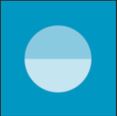- Productos
- >
- Entorno Multisensorial
- >
- Software: SHX app cliente Windows
Software: SHX app cliente Windows
SHX app
Descripción
Este software ha sido desarrollado como aplicación de escritorio del sistema SHX para controlar la sala SHX con la mirada, con el control por voz, click por espera y control por conmutador desde un PC o una tablet Windows.
En las versiones 1803, 1809 y 1903 de Windows 10, Microsoft ha cambiado el modo de acceso a las aplicaciones, afectando también a las aplicaciones de escritorio.
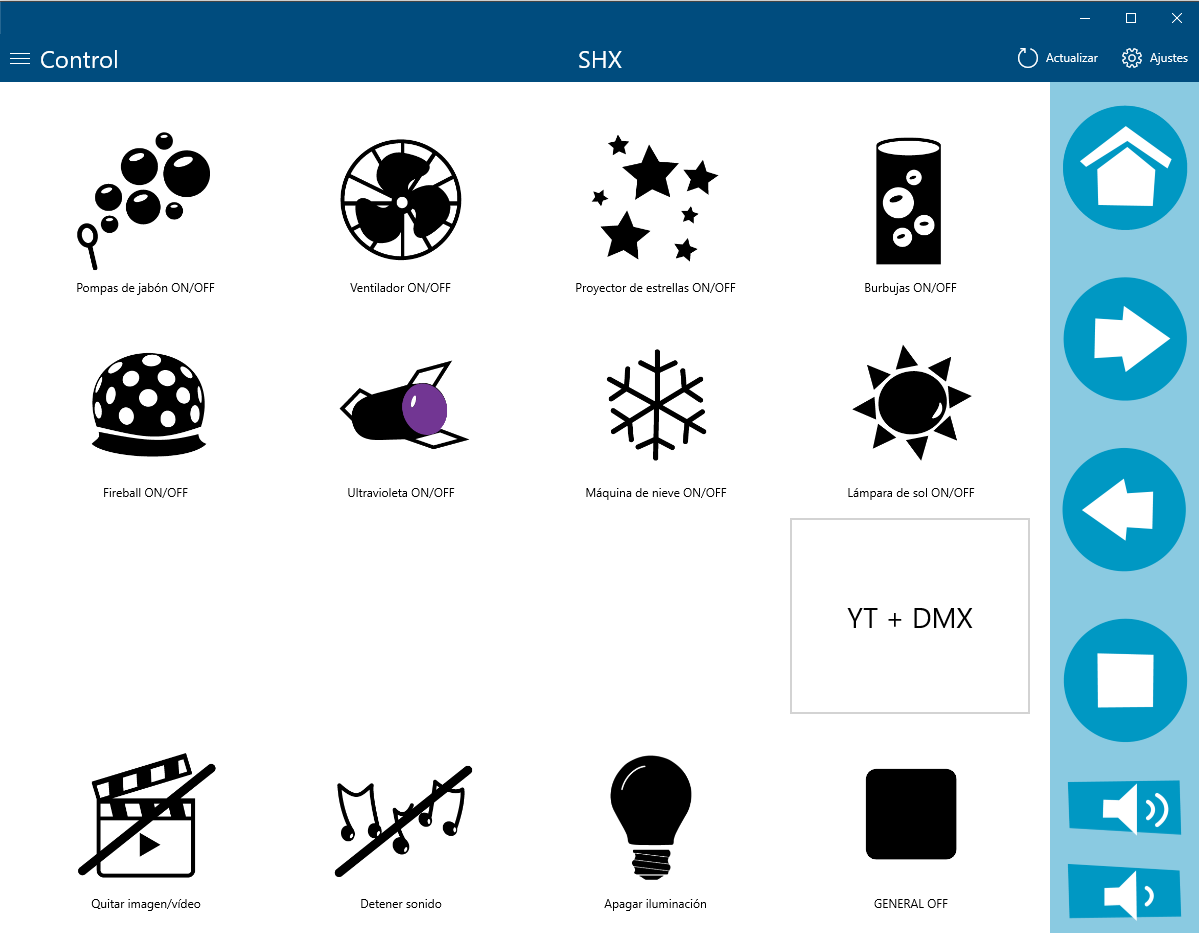
Preinstalación
Antes instalar la aplicación es importante que se permita el acceso a micrófono a las aplicaciones para poder usar el acceso por voz. Para ello, siga los siguientes pasos:
- Accede a los ajustes de Windows y selecciona Privacidad.
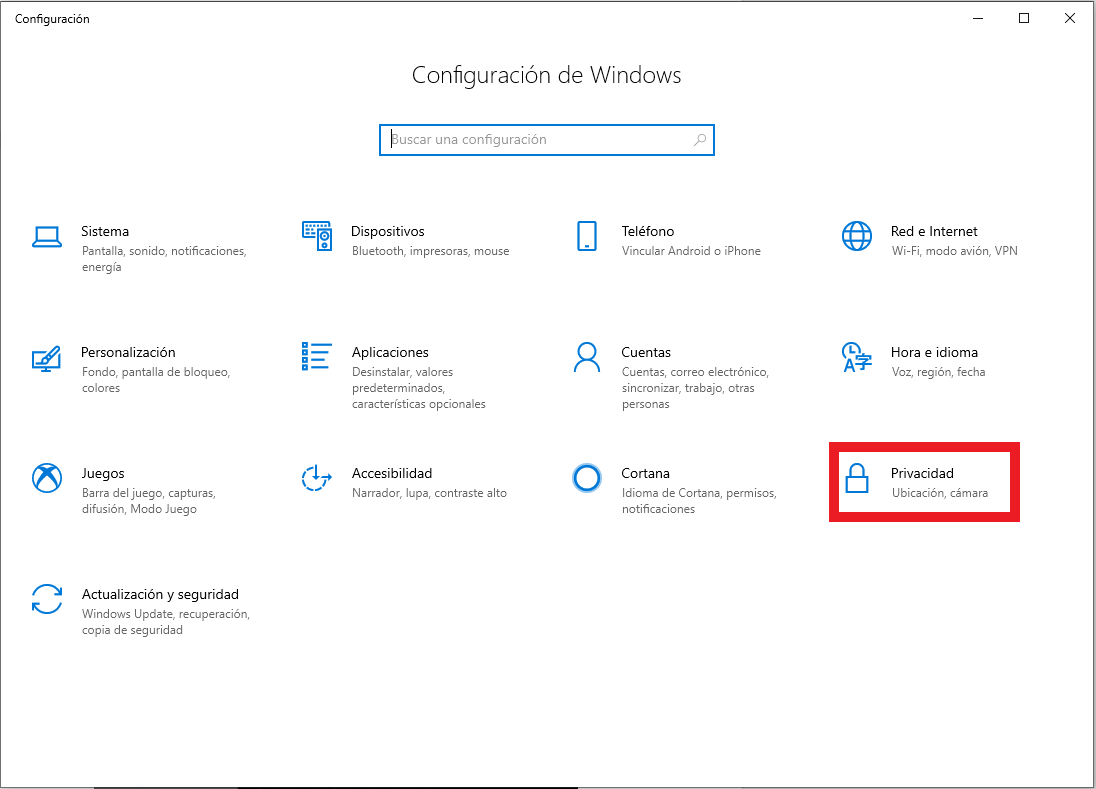
- Seleccione Micrófono y pulse en Permitir que las aplicaciones accedan al micrófono.
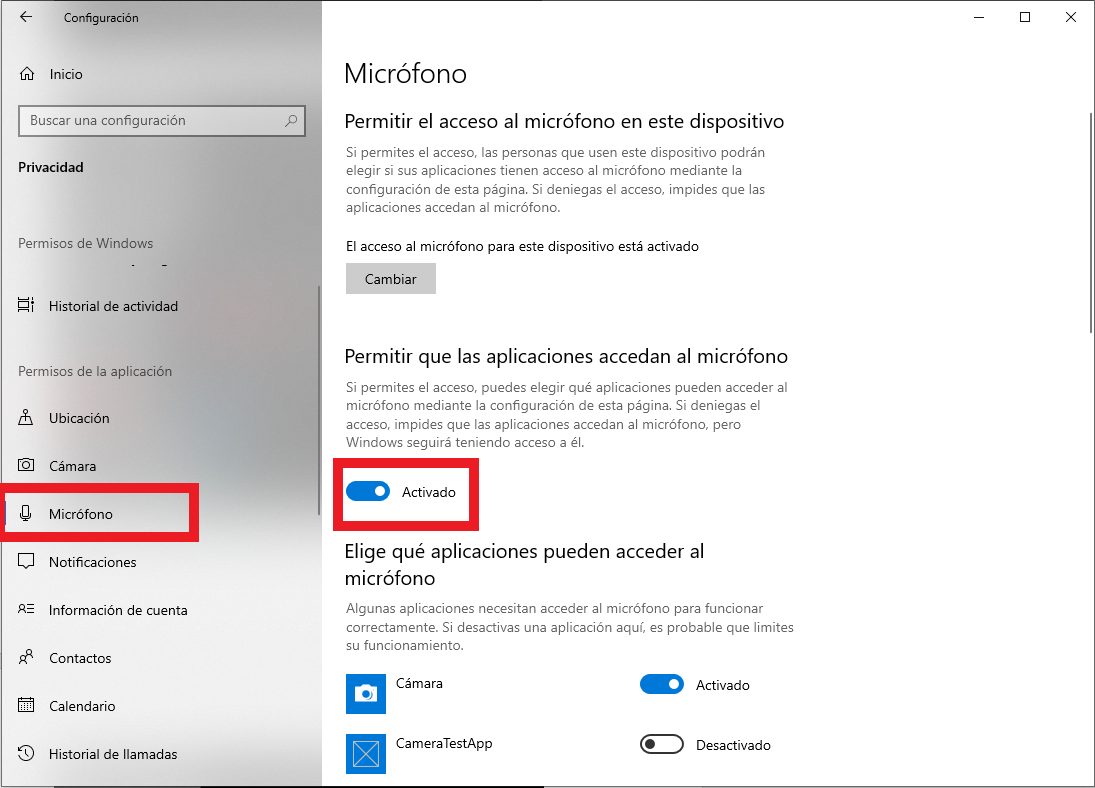
- En la opción Elige qué aplicaciones pueden acceder al micrófono permite el acceso a Visor web de aplicación de escritorio.
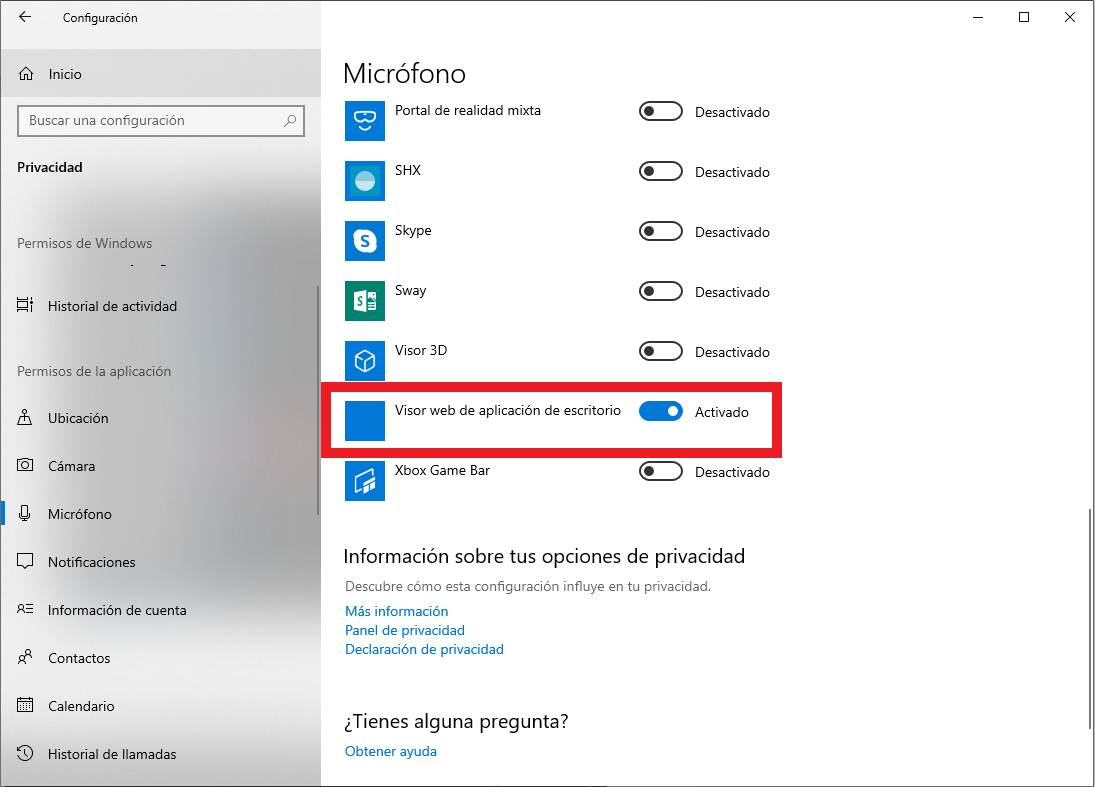
Instalación
Este software está disponible en la Microsoft Store. Se puede acceder su descarga realizando una búsqueda en la store con el nombre SHX o mediante el siguiente enlace:
https://www.microsoft.com/
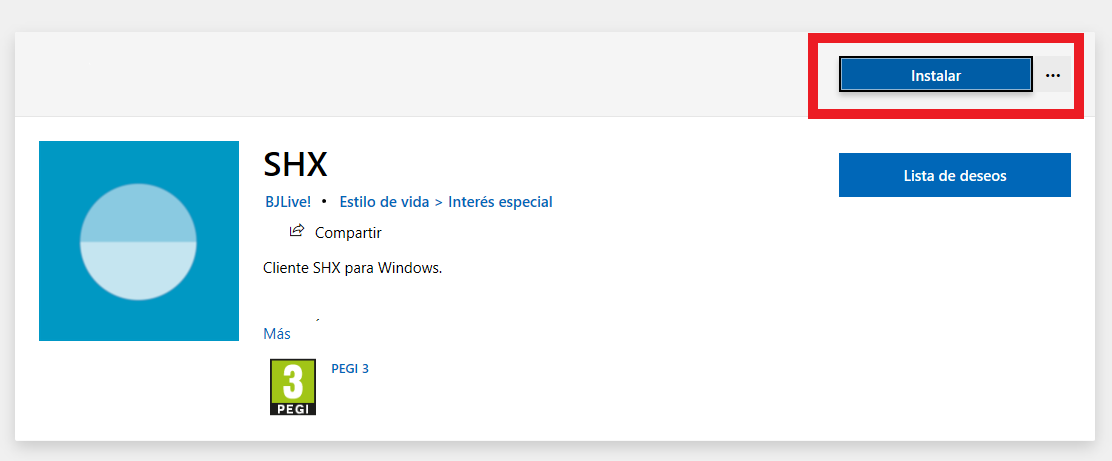
Una vez pulsado sobre «Instalar» se deben seguir los pasos correspondientes según se indica en el proceso de instalación.
Configuración
Al iniciar la aplicación el primer paso a seguir es configurar la conexión con el servidor de la sala que desee manejar. Para ello, es necesario que el ordenador del servidor SHX y el dispositivo con la app cliente estén en la misma red (ya sea por WIFI como por cable). Asegúrese que estén conectados ambos dispositivos en la misma red.
A continuación se debe conocer la dirección IP del ordenador con el servidor SHX y configurarla en la app del Cliente SHX:
1. Averiguar la IP del servidor SHX Server:
- Desde el programa SHX en el PC, accede al menú de la aplicación del servidor mediante Archivo Opciones; App remota Configurar…
- Si no ves el menú «Archivo» es porque está oculto. Aprieta la tecla “ALT” para mostrar u ocultar el menú.

2. Editar la IP en la app cliente a la que se desee conectar desde: «Abrir ajustes»
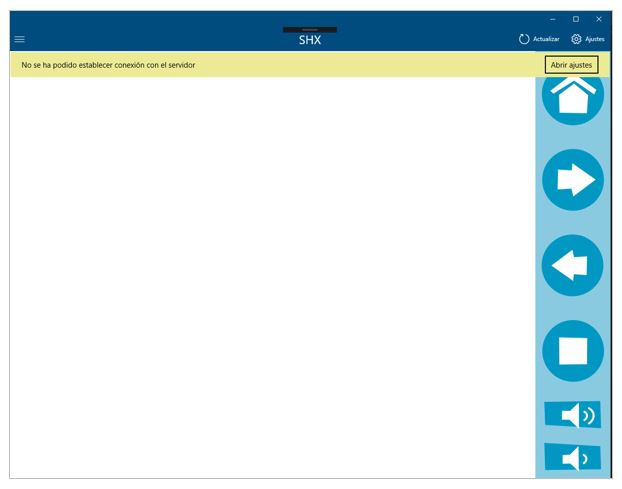
3. Introducir la dirección IP del Servidor SHX Server en la app SHX para windows (ordenador con el lector ocular). Puedes hacerlo escribiendo la IP directamente o escaneando el QR que se muestra en el servidor.
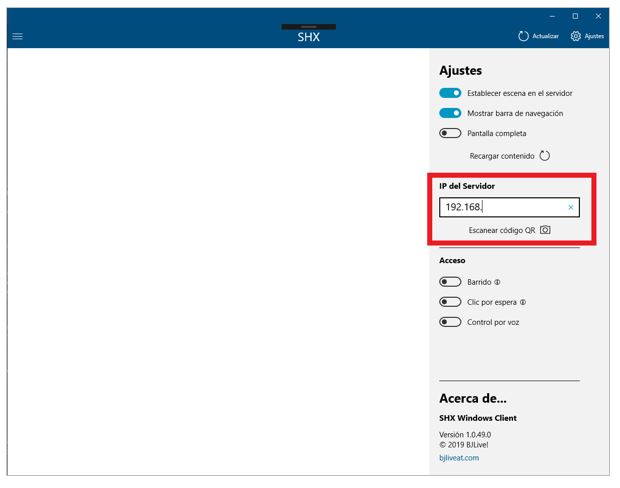
4. Una vez configurada la nueva IP se cargarán todos los contenidos del servidor en la app al cerrar la barra de ajustes.
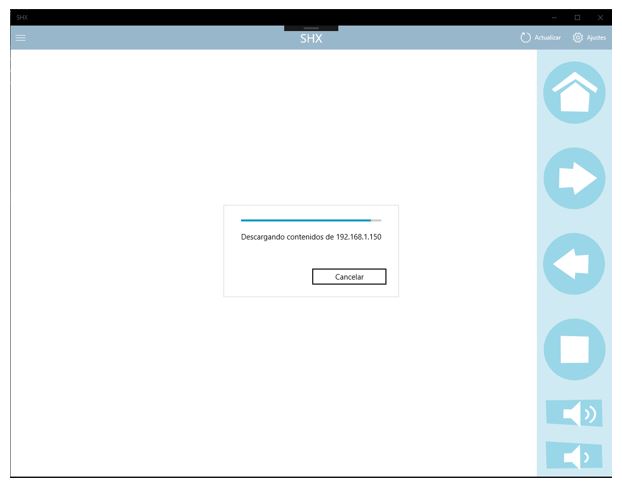
Uso del software
En el menú lateral de la izquierda se encuentran todas las escenas, y podrán ser seleccionadas según su nombre:
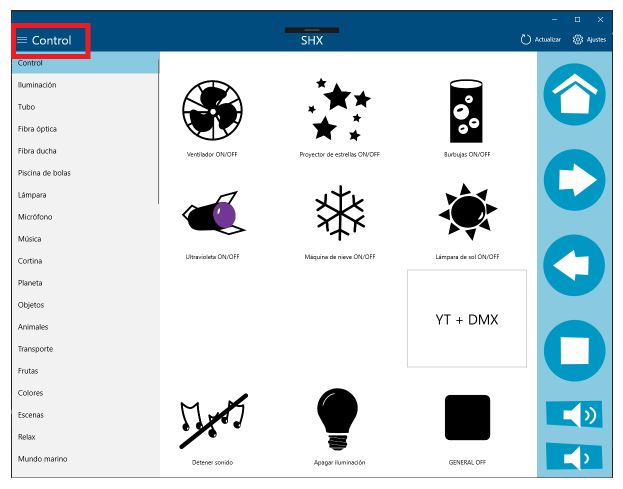
Si se produce algún cambio en el servidor, utilizando el botón actualizar se actualizará el contenido en la aplicación de escritorio.
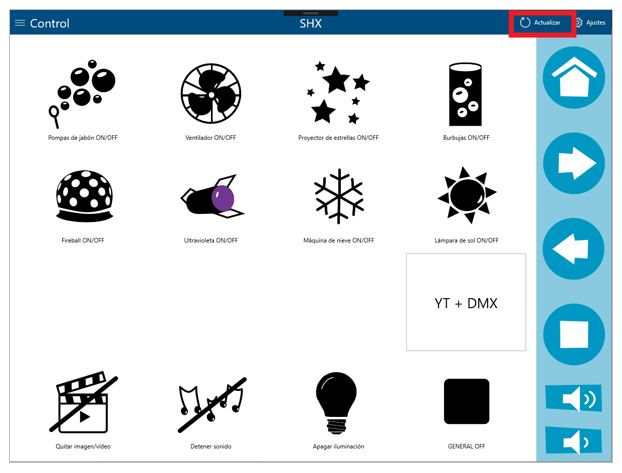
En la opción de Ajustes se definen, además de los ajustes de la aplicación, los ajustes de forzado de recarga del contenido (aunque no haya ningún cambio en el servidor), así como la configuración de la IP del servidor al que se quiera conectar, el tipo de acceso con el que se quiera manejar la aplicación y la información sobre la misma.
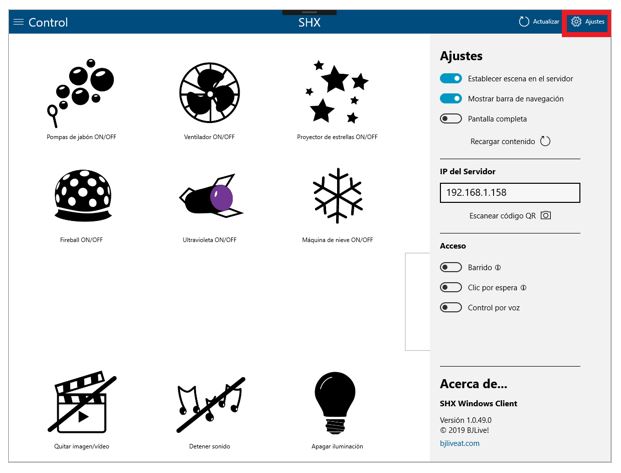
Configuración del método de acceso
Si no se selecciona ningún tipo de acceso, se usará el tipo de acceso por defecto del dispositivo (ratón o táctil). Existen tres tipos de acceso: el barrido, el clic por espera y el control de voz. El control de voz se puede complementar con los dos anteriores.
Acceso por barrido:
El acceso por barrido está permitido:
- con un adaptador tipo joystick,
- mediante teclado
- mediante un adaptador conectado al servidor
- mediante la entrada de barrido del SHX Device, ya sea por cable o inalámbrica.
No compatible con el acceso mediante clic por espera.
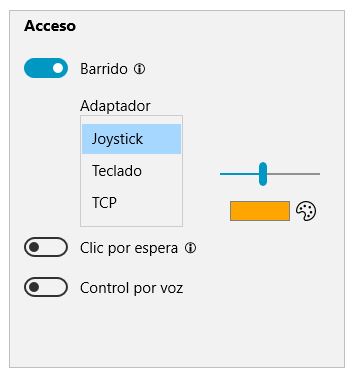
En el caso de usar el barrido por teclado, se deberá definir la tecla que tendrá la función de conmutador.
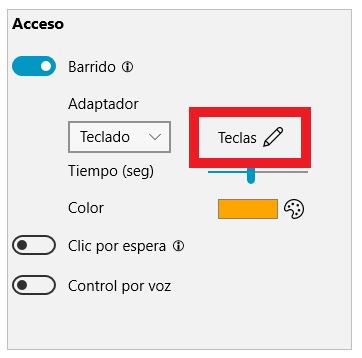
En la misma ventana, además de seleccionar el tipo de adaptador, se puede cambiar el tiempo en segundos en los que se desee mantener el foco en una celda, así como el color del mismo.
Para iniciar el barrido, pulse el adaptador seleccionado una vez cerrado el menú de ajustes.
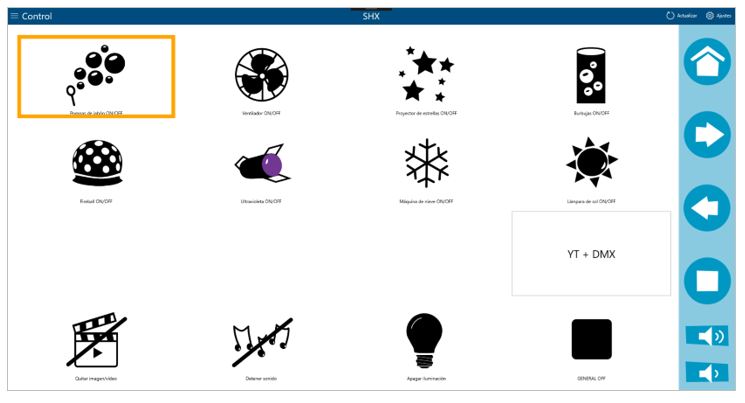
Para seleccionar una celda, pulse el conmutador cuando la celda tenga el foco. El barrido se parará a la tercera vuelta o cuando alguna celda haya sido seleccionada. Vuelva a pulsar el conmutador para reiniciar el barrido.
Clic por espera:
No compatible con el acceso por barrido. Funciona mediante ratón o manteniendo pulsado en caso de una pantalla táctil. La opción Descanso mostrará una celda de descanso en el menú lateral, pensada para ratones por control de mirada.
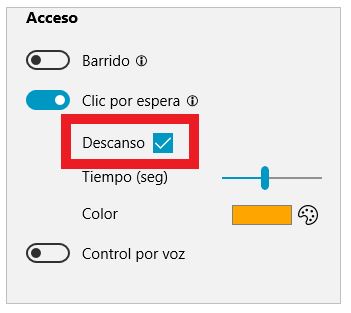
Esta celda desactiva el clic por espera hasta que se vuelva seleccionar la misma.
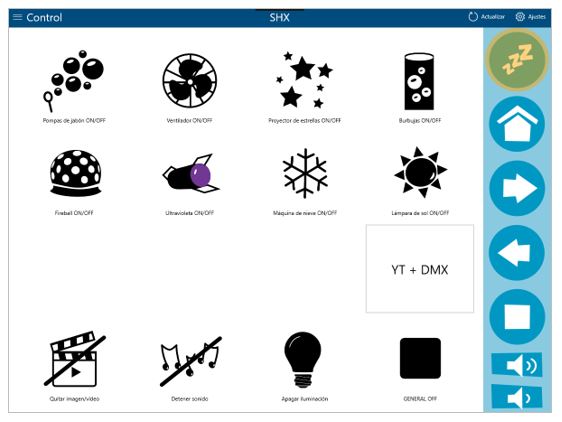
El tiempo de espera y el color del contador son modificables en los propios ajustes.
Control por voz:
Recuerde haber dado acceso al micrófono a las aplicaciones de escritorio (ver apartado de «Preinstalación»).
El control por voz funciona con los comandos de voz definidos en el servidor. Si coincide con los comandos definidos para una escena, se cargará la escena correspondiente, si se escucha un comando relacionado con una celda, se cargará la escena de esta y se ejecutará la acción correspondiente.
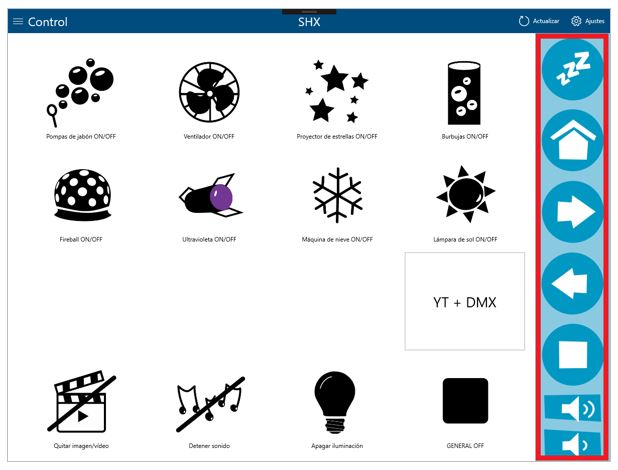
Control con la mirada:
Similar para otras formas de acceso. Compatible con SHX Server 1.6 o superior
- Configura el lector ocular como un mouse
- Activa Clic por espera: Ve a Ajustes – Acceso.
- Elige tus preferencias
– Activa o desactiva la opción de descanso.
– Elige el tiempo de espera para seleccionar el elemento.
– Selecciona el color del indicador de cuenta atrás.
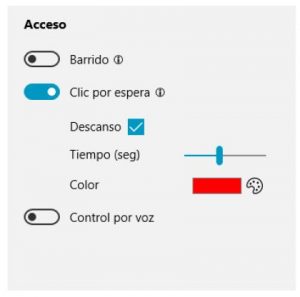
Servicio técnico y post-venta
Si encuentra cualquier desperfecto o falta de material por favor contactar con nuestro servicio técnico para asistencia.
Cualquier avería o rotura producida en el transporte debe ser notificado dentro de los tres días siguientes a su recepción.
Si, a pesar de la correcta manipulación, el producto no funciona adecuadamente, contactar con nosotros en la siguiente dirección:
Qinera
c/ Pacífic 51
08027 Barcelona, España
Tel: +34 93 285 04 37
Fax: +34 93 553 56 34
e-Mail: info@qinera.com
web: http://www.qinera.com